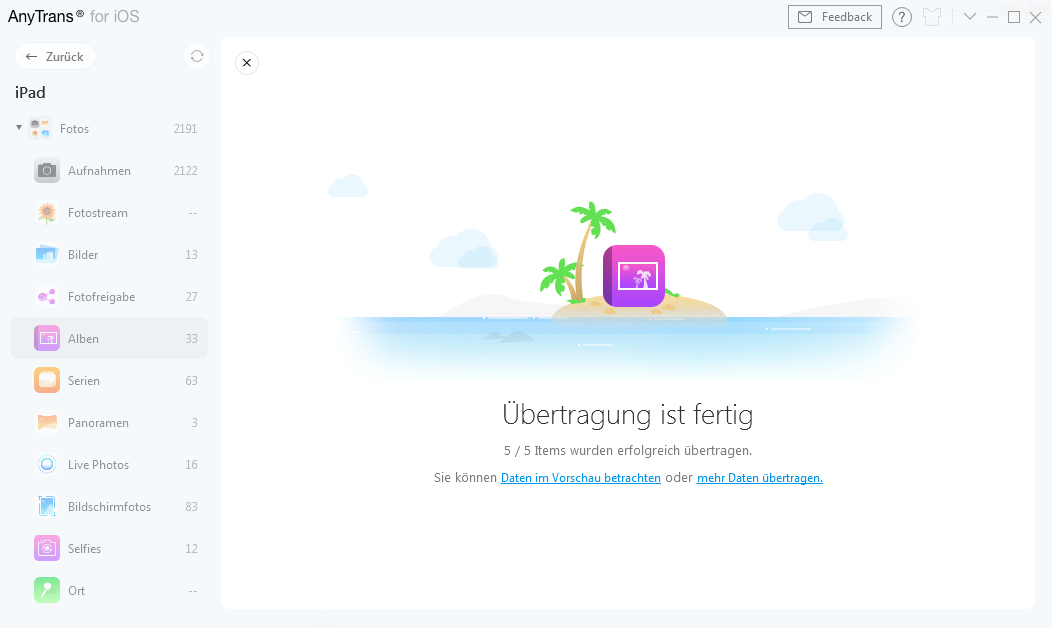Laden Sie AnyTrans herunter und verwalten Sie Ihre iOS Inhalte!
Wie benutzt man AnyTrans
Willkommen bei AnyTrans Online Anleitung. Hier können Sie detaillierte Anleitungen finden und diese Anleitungen werden Ihnen zeigen, wie Sie die Inhalte zwischen iOS-Geräte, iOS-Geräte& Computer, iOS-Geräte und iTunes, sowie die Inhalte im iTunes- und iCloud-Backup mit AnyTrans verwalten und sogar die Daten vom Android Gerät aufs iPhone verschieben. Wenn Sie nach dem Durchlesen noch Fragen haben, zögern Sie bitte nicht, mit dem Supportteam in Kontakt zu treten. Sie sind mit 7/24 Kunden-Support garantiert.
 Anfang
Anfang 1-Klick übertragen
1-Klick übertragen
 Fotos verwalten
Fotos verwalten
- Aufnahmen verwalten
- Fotostream verwalten
- Fotomediathek verwalten
- Fotofreigabe verwalten
- Panoramen verwalten
- Alben verwalten
- Serien verwalten
- Live Photos verwalten
- Bildschirmfotos verwalten
- Foto Selfies verwalten
- Ort verwalten
- Favorite verwalten
- Foto Videos verwalten
- Zeitraffer verwalten
- Slo-Mo verwalten
 Audio verwalten
Audio verwalten
 Videos verwalten
Videos verwalten
 Persönliche Dateien verwalten
Persönliche Dateien verwalten
 Phone Switcher
Phone Switcher
 iCloud-Inhalte verwalten
iCloud-Inhalte verwalten
 iTunes-Mediathek verwalten
iTunes-Mediathek verwalten Backup Manager
Backup Manager
 Social App Manager
Social App Manager
 Klingeltöne Manager
Klingeltöne Manager App Downloader
App Downloader Bildschirmspiegelung
Bildschirmspiegelung
Alben verwalten
AnyTrans kann Ihnen helfen, die Fotos in den verschiedenen Alben effizient verwalten. Mit einigen Klicken können Sie sowohl die Bilder im Album auf den Computer und umgekehrt oder zwischen iOS-Geräte übertragen, als auch die erwünschten Fotos im Album löschen. Lesen Sie bitte folgende Anleitung, um AnyTrans besser zu verwenden.
Schritt 1: Vorbereitungen.
- Starten Sie AnyTrans am Computer.
- Schließen Sie das iOS-Gerät mit USB-Kabel an den Computer an.
Standardmäßig erkennt AnyTrans Ihr iOS-Gerät automatisch. Wenn Sie Ihr iOS-Gerät nicht an einen Computer anschließen oder Ihr iOS-Gerät nicht erkannt wird, wird die folgende Benutzeroberfläche angezeigt.
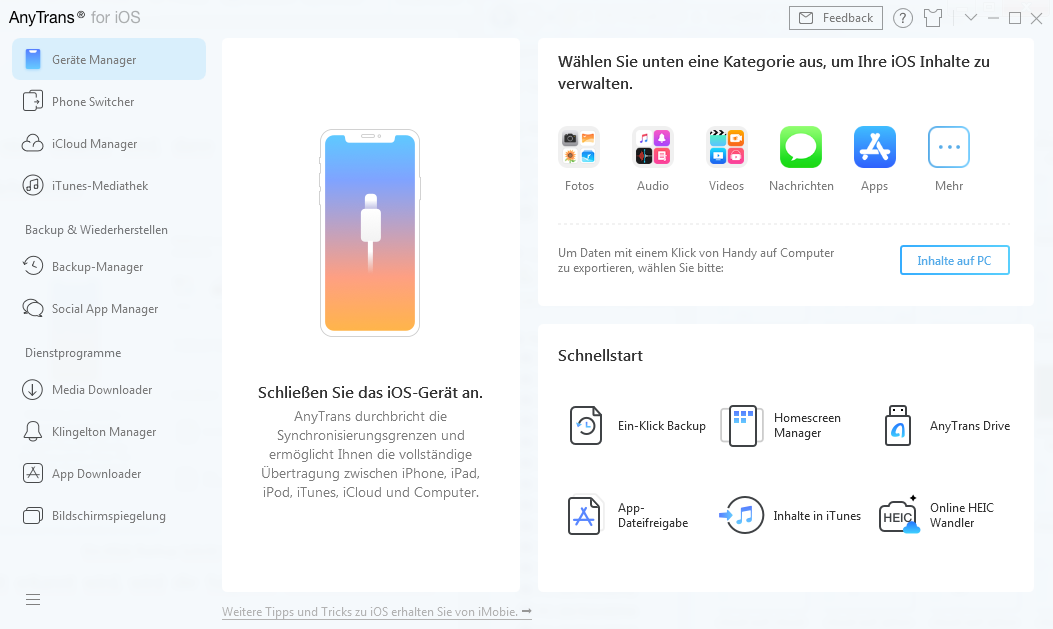
Wenn Ihr iOS-Gerät erkannt wird, wird das Interface wie folgt angezeigt.
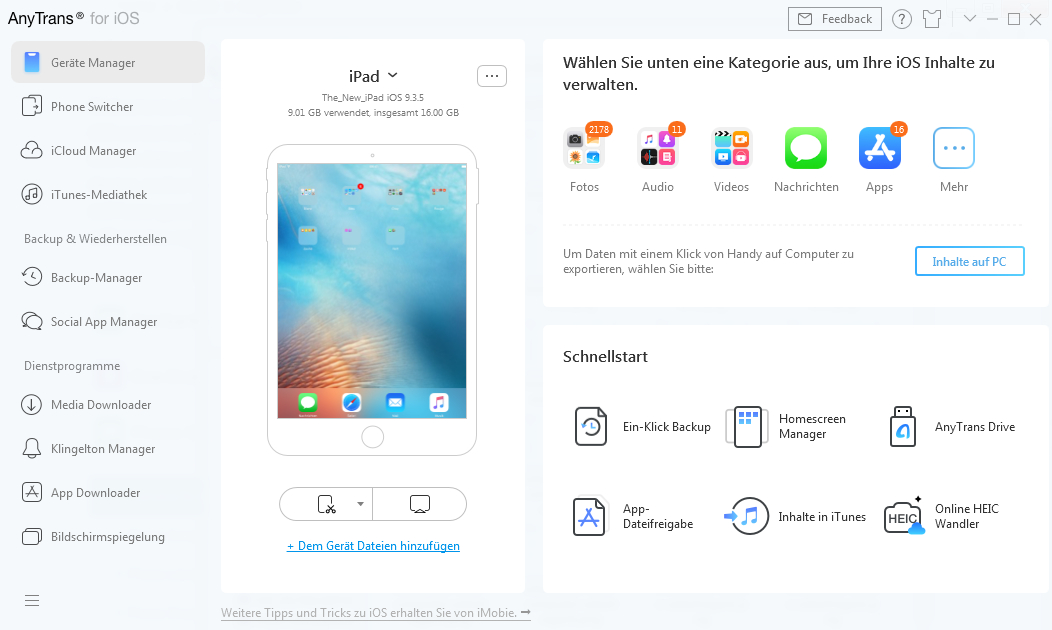
Wenn Ihr iOS-Gerät von AnyTrans nicht erkannt wird, können Sie das Problem mit folgenden Schritten lösen.
Schritt 2: Auswahl.
- Klicken Sie auf
 (Mehr) Button
(Mehr) Button - Wählen Sie Alben under Fotos
Sobald Sie die Option "Fotos" ausgeblendet haben, wird die Option "Alben" angezeigt. Nachdem der Ladevorgang abgeschlossen ist, wird die Gesamtzahl der Alben oben rechts im Album-Symbol angezeigt. Wenn das Alben-Symbol leer ist, weist dies darauf hin, dass sich kein Alben auf Ihrem Gerät befindet.
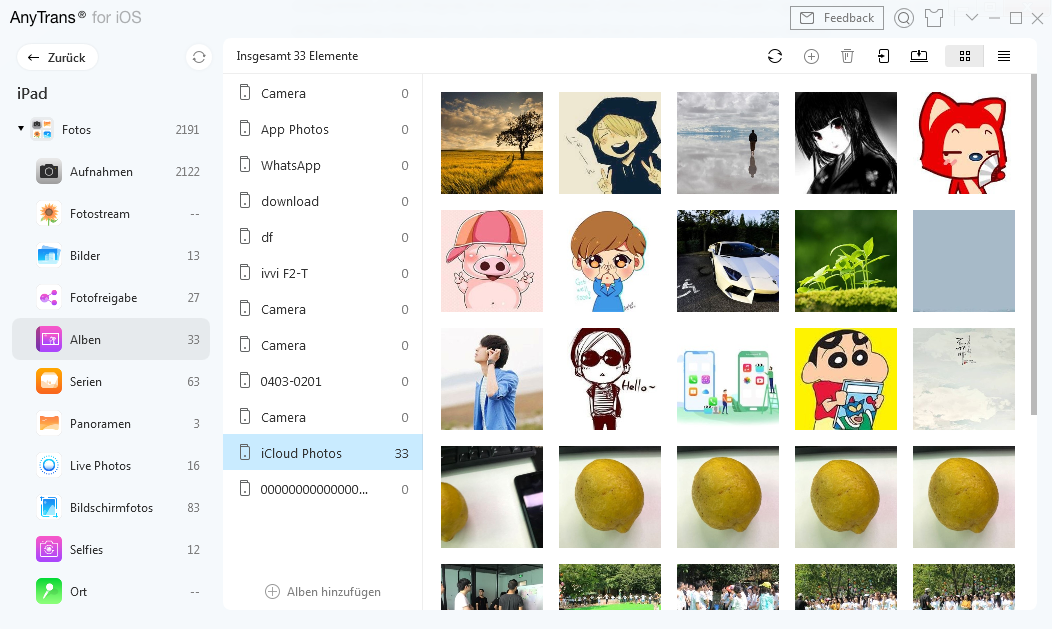
Schritt 3: Übertragung.
- Wählen Sie die Alben, die Sie übertragen möchten.
- Klicken Sie auf den Button „
 “(Auf den Computer senden).
“(Auf den Computer senden). - Wählen Sie den Speicherpfad auf dem Computer.
Um Ihre Bilder besser zu verwalten, können Sie den Modus der Vorschau mit dem Klick auf den Knopf „![]() “ändern. Neben der Übertagung von Alben auf den Computer können Sie auch die Alben zwischen iOS-Geräte mit dem Klick auf den Button „
“ändern. Neben der Übertagung von Alben auf den Computer können Sie auch die Alben zwischen iOS-Geräte mit dem Klick auf den Button „![]() “ übertragen. Falls AnyTrans Ihre Alben falsch auslesen, erfrischen Sie die mit dem Knopf „
“ übertragen. Falls AnyTrans Ihre Alben falsch auslesen, erfrischen Sie die mit dem Knopf „![]() “.
“.
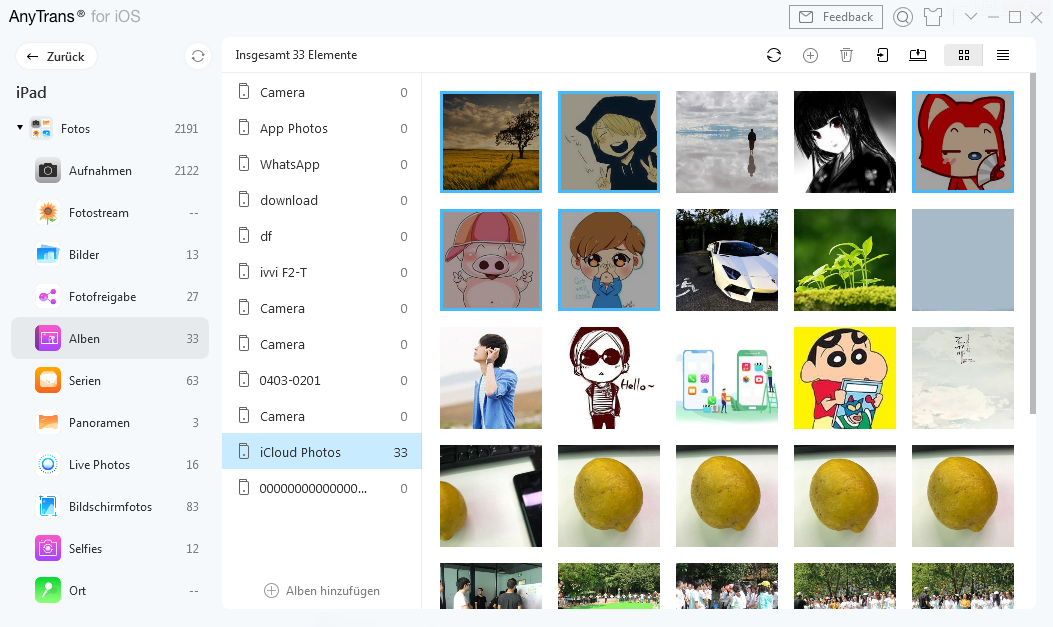
Wenn Sie die gewünschten Bilder selektiv auswählen möchten, halten Sie die Taste „Shift“ (für Mac) oder „Ctrl“(für Windows) bei der Auswahl gedrückt.
Wenn der Übertragungsprozess fertig ist, werden Sie das Ergebnisfenster sehen. Um die auf dem Computer exportierten Alben zu finden, klicken Sie bitte auf „Daten im Vorschau betrachten“, dann können Sie die auf Computer gesendeten Alben überprüfen. Um zur Hauptseite zurückzugehen, klicken Sie auf den Knopf „X“ oder „Mehr Daten übertragen“.